| 일 | 월 | 화 | 수 | 목 | 금 | 토 |
|---|---|---|---|---|---|---|
| 1 | 2 | 3 | 4 | 5 | ||
| 6 | 7 | 8 | 9 | 10 | 11 | 12 |
| 13 | 14 | 15 | 16 | 17 | 18 | 19 |
| 20 | 21 | 22 | 23 | 24 | 25 | 26 |
| 27 | 28 | 29 | 30 |
- 닌텐도
- 오블완
- 앙상블
- 슈퍼마리오
- 패미컴
- mister
- mobilesuit
- 메트로이드
- Apple II
- MSX
- 티스토리챌린지
- ensemble
- Saturn
- 컨트롤러
- 슈퍼패미컴
- analogue
- Game Gear
- 게임보이
- 모빌슈트
- ps4
- 3DS
- snes
- 건담
- 닌텐도스위치
- 게임기어
- fpga
- PC엔진
- 새턴
- GOG
- 메가드라이브
- Today
- Total
Just a Blog
Dell U2415 모니터 사용기 본문
좀 오래된 모델이지만 Dell의 U4515 모니터를 사용해 보려고 이런 저런 확인을 해 보았다.

1. 사용을 고려한 이유
LG의 24EA53 모니터를 사용하고 있었는데 이 모델 거치대에 피봇(pivot) 기능이 없어 조금 아쉽다는 생각을 하게 되었다. 특히 MiSTer 기기에서 세로형 슈팅 게임을 플레이 할 때 모니터를 돌려 사용하는 외국 유투버를 보고서, "이 모니터 받침대가 피봇 기능만 지원했으면 저렇게 플레이 할 수 있을텐데..."하는 생각이 자꾸 들었다.
그래서 집에 있는 모니터 중 좀 오래된 모델이어도 피봇이 되는 U2415를 한 번 사용해 보았다. MiSTer FPGA 기기에 한번 붙여 보려는데 갑자기 "해상도가 1920x1200이니까 대다수 코어 게임에서 세로 해상도 5배(x5)도 지원하겠는데..."하는 생각이 들었다. 최근 MiSTer 일부 코어에서 FullHD(1920x1080)에서 세로 5배를 지원하면서 모자라는 라인들은 crop 처리 했는데, 1920x1200에서는 5배에서도 crop되지 않겠다는 생각이 든 것이다(224x5 = 1120, 240x5 = 1200).
2. PC에서의 사용 소감
당연하게도 Windows 10, Linux(Ubuntu 18.04), macOS (Mojave 10.4.6)에서 일반적인 용도에서는 모두 무리없이 사용 가능했다. FullHD에 비해 세로 해상도가 늘어난 만큼 화면 공간이 넓어진 느낌이고, 문서나 웹페이지 중 일부는 16:9에서 보다 이 모니터의 16:10에서 더 편하게 보였다. Dell의 UltraSharp 모델인 만큼 색상이나 밝기 등에서 큰 불만이 없었다(LED 밝기가 균등하지 않아 테두리가 어두운 현상이 아래 사진처럼 있는데 그건 그냥 신경쓰지 않기로 했다).
Windows 10에서 전체화면의 게임에서는 문제점이 있는데 이는 뒤에서 설명하겠다.

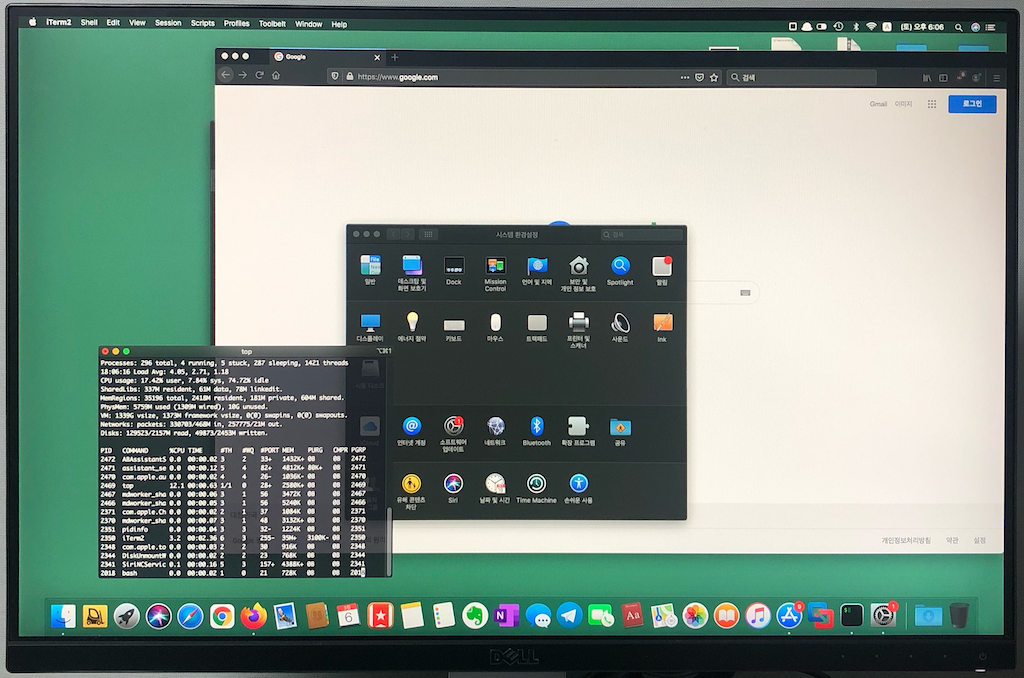
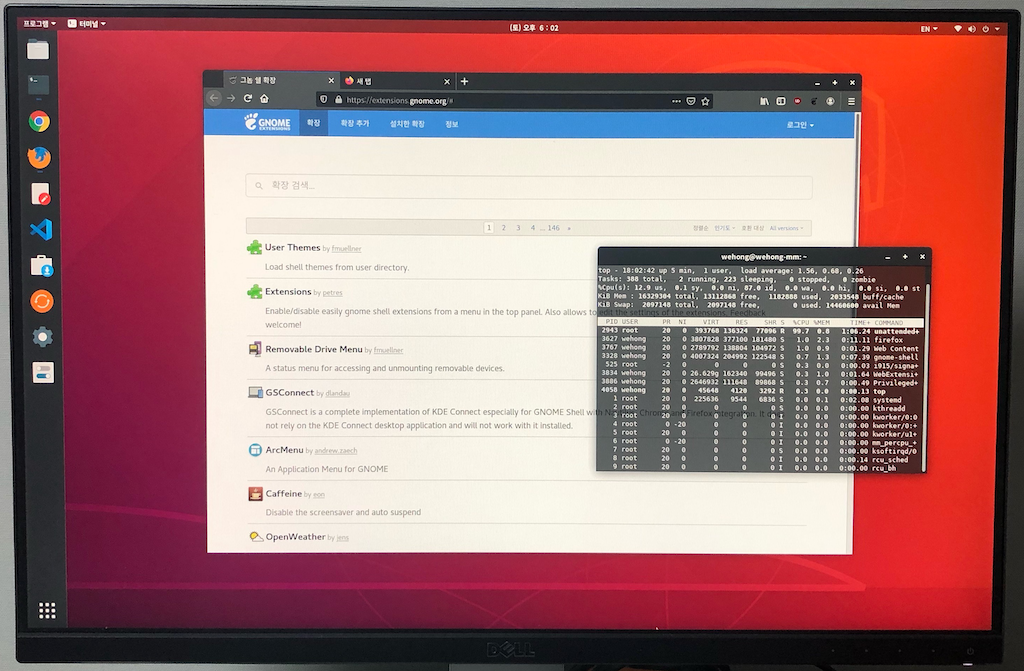
3. MiSTer 기기에서 사용 소감
가장 많이 생각했던 사용처였던 것 만큼 기대를 하고 구동해 보았다. Mister.ini 파일에서 'video_mode' 값을 '1920, 128, 208, 336, 1200, 1, 3, 38, 193160'으로 바꾸고 integer scale로 구동했더니, 첫 시작화면이 1920x1200 화면에 꽉 차게 나왔고 주요 코어에서 화면이 기존 FullHD에서보다 크게 보였다.

240p의 화면은 세로 라인이 다 채워져 보이기도 했다.
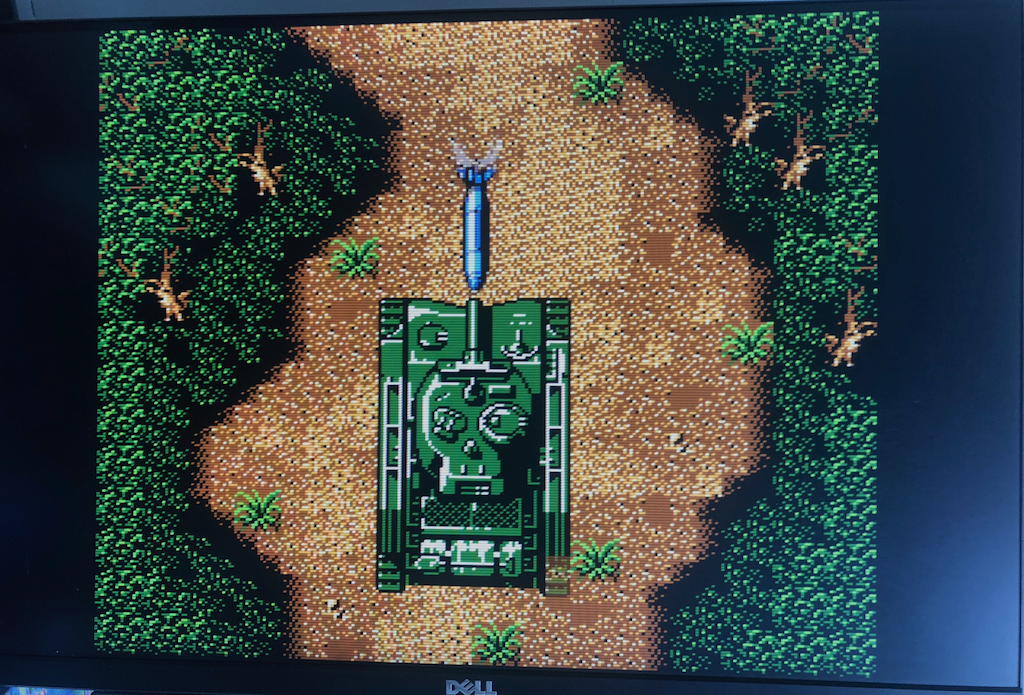
세로 스크린 게임도 피봇하여 보기 좋았고 화면에 크게 보였다.
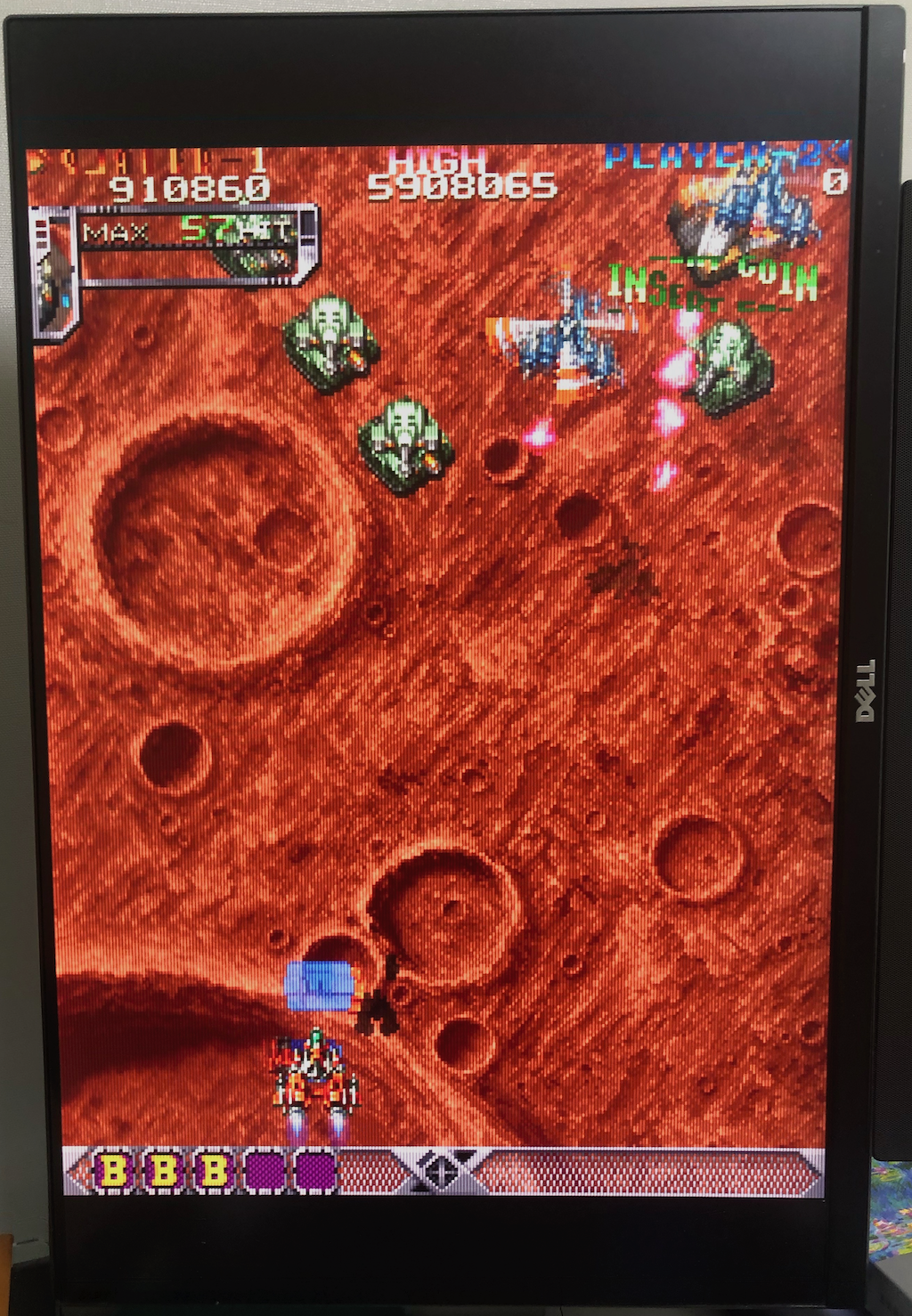
FullHD 해상도인 LG 24EA53과의 화면 채움 정도의 비교는 다음 글에 올렸다.
[MiSTer FPGA] 모니터 해상도 별 화면 채움 비교
이전 글에 작성한 바 있는데, 1920x1080 Full HD 해상도(비율 16:9)의 LG 24EA53 모니터를 사용하다가 1920x1200 해상도(비율 19:10)의 Dell U2415 모니터를 잠시 사용했고, 다시 LG 24EA53 모니터를 피봇 스탠드에
wehong.tistory.com
4. 문제점들
(1) FullHD 지원 콘솔에서 강제 화면 늘림
플레이스테이션4(PS4)나 닌텐도 스위치의 거치모드에서 출력되는 화면 해상도는 FullHD(1920x1080)이다. 이 콘솔들을 이 모니터에 연결하면 이 모니터가 1920x1080 화면을 출력하고 세로로 남는 부분은 검은 공백으로 둘 것이라고 생각했다. 그런데 직접 연결해 보니 세로 방향으로 화면을 강제로 늘리는 스케일링을 했고, 그렇게 되니 화면이 위아래로 약간 늘어난 것 처럼 보였다.
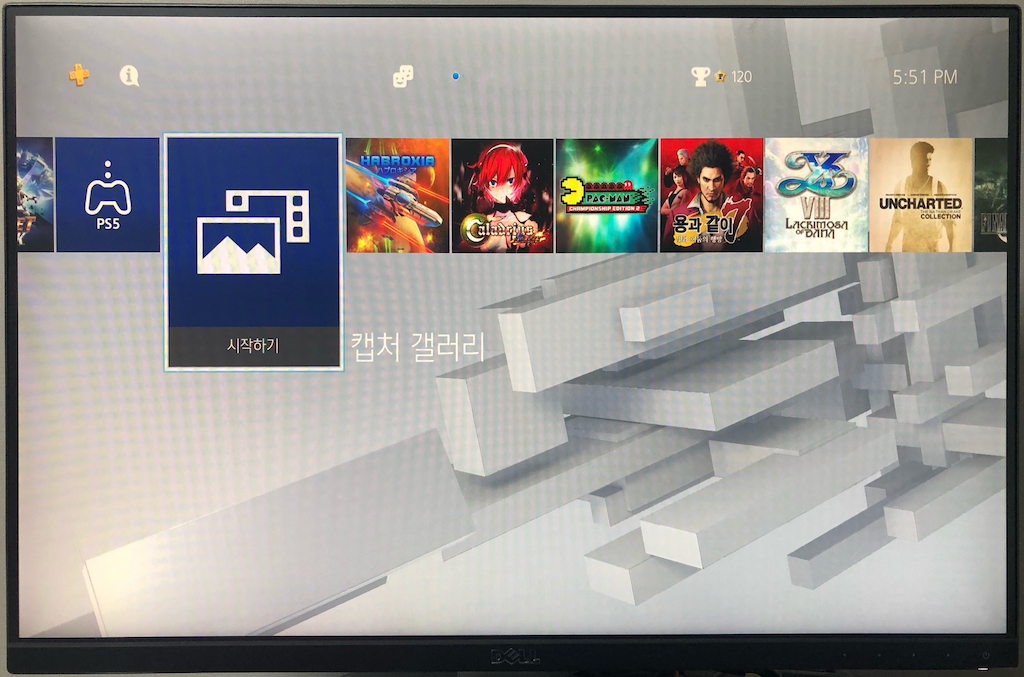

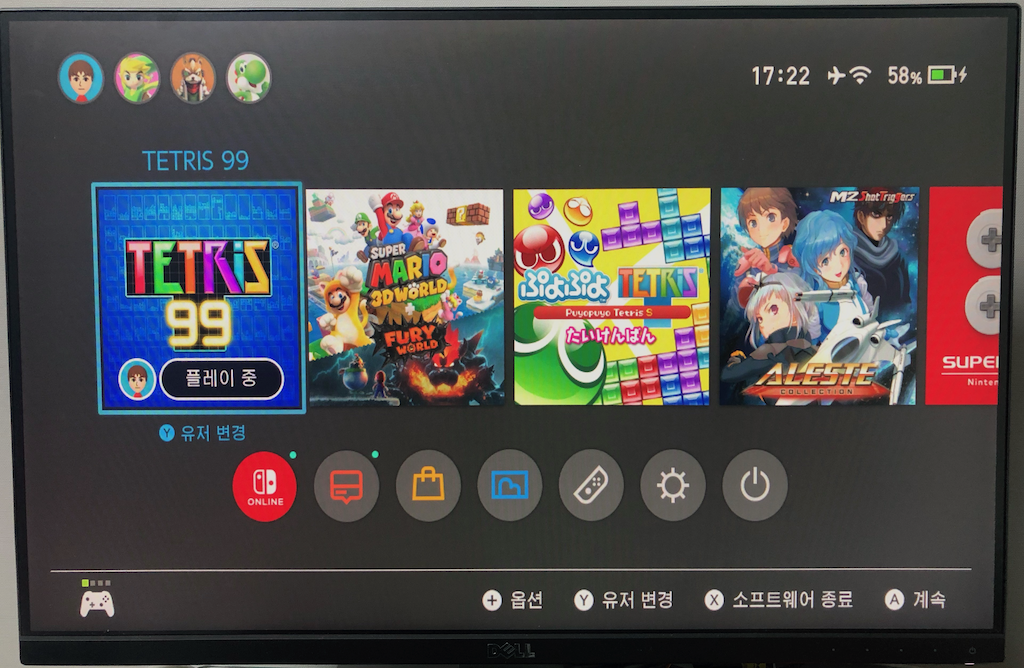

처음 본다면 거부감이 덜 들지도 모르겠으나 이전에 플레이 하던 게임의 화면이 16:9에서 갑자기 16:10이 되니 이상함이 느껴졌다. 더불어 세로로 픽셀이 1.11배로 스케일링 되면서 글자들이 약간 뿌옇게 보이기도 한다. 아마도 모니터에서 스케일링 하면서 인터폴레이션(interpolation)까지 했기 때문이 아닌가 싶다.

(2) Windows 10의 전체화면 게임에서의 지원 불충분
게임 전용 콘솔이 아닌 PC 게임에서는 어떨까? 게임 별로 다른 것 같다.
우선 정상적인 경우 두 가지로 나뉘어졌는데, 다양한 해상도를 지원하는 게임의 경우 1920x1200 전체의 화면을 다 사용하는 경우가 있었다. 다음은 '헤일로 마스터 치프 컬렉션'의 모습이다.

FullHD 해상도를 고정적으로 지원하는 경우, 위쪽과 아래쪽에 검은 공간이 생기면서 화면 가운데 표시되었다(이것이 PS4나 닌텐도 스위치가 보여지길 바란 방식이다). 다음은 'Streets of Rage 4'의 모습이다.

많은 경우 상하단의 검은 공간으로 표시되는 형태의 게임이 많았는데, 게임 별로 표시 방식이 다르다는 점이 익숙하지 않고 어색하다.
더 큰 문제는 특정한 경우 이상한 화면이 보이기도 한다는 점이다. 상하단의 남은 공간을 검은색으로 채우지 못하고 데스크탑 화면 이미지가 그대로 노출되는 모습도 보였는데, 완성도로 말이 많은 '사이버펑크 2077'의 화면이지만 FullHD가 아닌 해상도를 제대로 대응하지 못하는 게임은 이렇기도 하다는 점을 언급하고 싶다.
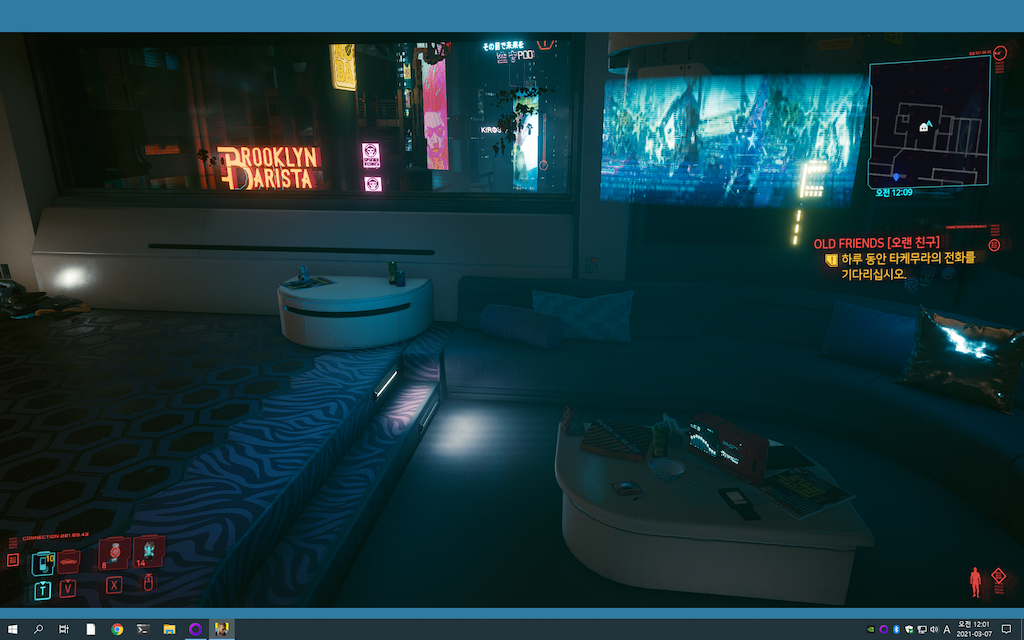
(3) 모니터의 오디오 출력(Line-out) 부분
기존에 사용하던 LG 24EA53에 3.5파이 이어폰 포트가 있어, HDMI로 입력된 음성 신호를 아날로그로 변환하여 이 포트로 출력해 주었다. Dell U2415에도 3.5파이 오디오 출력 포트가 있어 비슷한 역할을 할 것으로 기대했다. 그런데 24EA53에서는 오디오 출력의 볼륨을 직접 조정할 수가 있었는데 U2415의 오디오 출력은 볼륨을 조절할 수가 없었다. 24EA53에서는 3.5파이 포트에 이어폰이나 헤드폰을 꽂고 볼륨을 조절하면서 소리를 들을 수 있는데, U2415에서는 이어폰/헤드폰을 직접 연결하면 안되고 별도의 스피커나 앰프에 연결해야 하는 것이다(그냥 이어폰/헤드폰에 연결할 수도 있지만, 최대 볼륨이라 소리가 크다).
사운드바(AC511)이라고 하는 별도 스피커 제품이 있었기에 연결해 보았는데, 일단 번거롭고(USB 전원을 줘야 하고, 모니터의 오디오를 입력 받는 선을 연결해야 하며, 이어폰/헤드폰을 쓰려면 출력(Line-out)단자와 또 한번 연결해 줘야 한다) 가지고 있는 제품에 뭔가 문제가 있어 보였다.

LG 24EA53 처럼 아날로그 오디오의 볼륨을 조절할 수 있도록만 해 줬으면 좋았을 것 같다. Dell에서 사운드바 제품을 함께 팔기 위한 전략일 지는 모르겠지만, 사운드 볼륨 조정이 되도록 하려면 별도 장치가 더 있어야 한다는 점이 아쉬웠다.




